AU处理音频的时候,想要制作水下声音,该怎么制作呢?下面就为大家分享Audition设置水下语音组合效果的技巧,有需要的可以来了解了解哦。
AU怎么制作水下效果? Audition设置水下语音组合效果的技巧

1、首先在电脑中打开AU软件,点击左上方区域,将需要的音频导入。
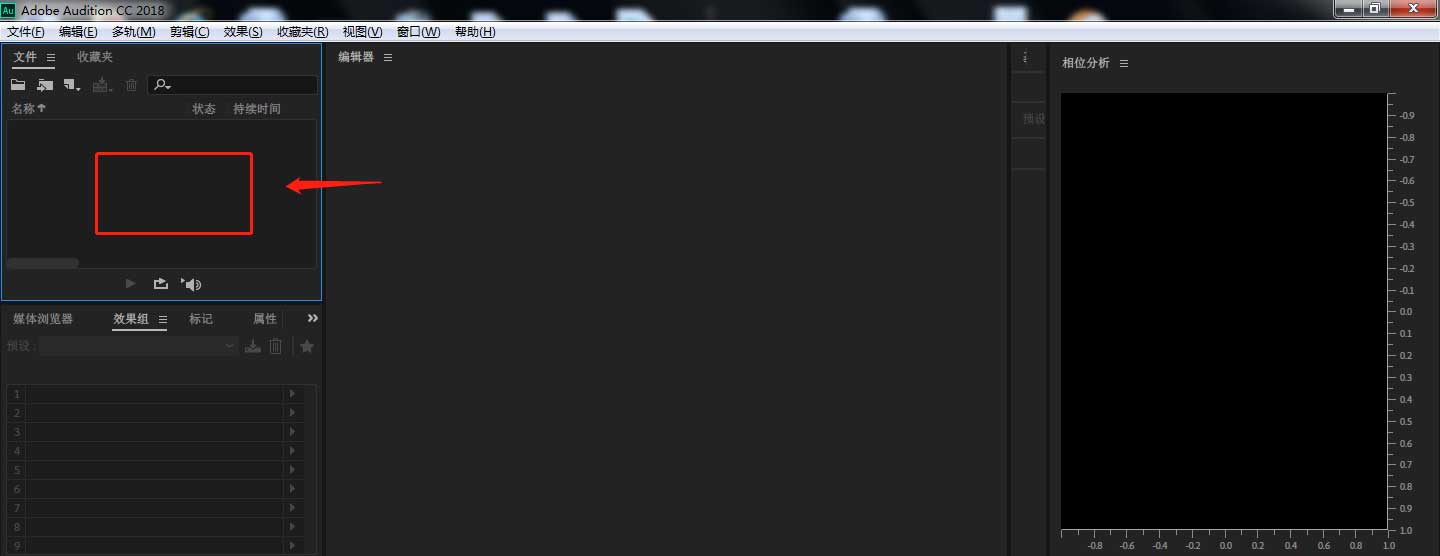
2、在弹出的导入文件窗口中,选择需要的音频素材文件,然后点击打开。
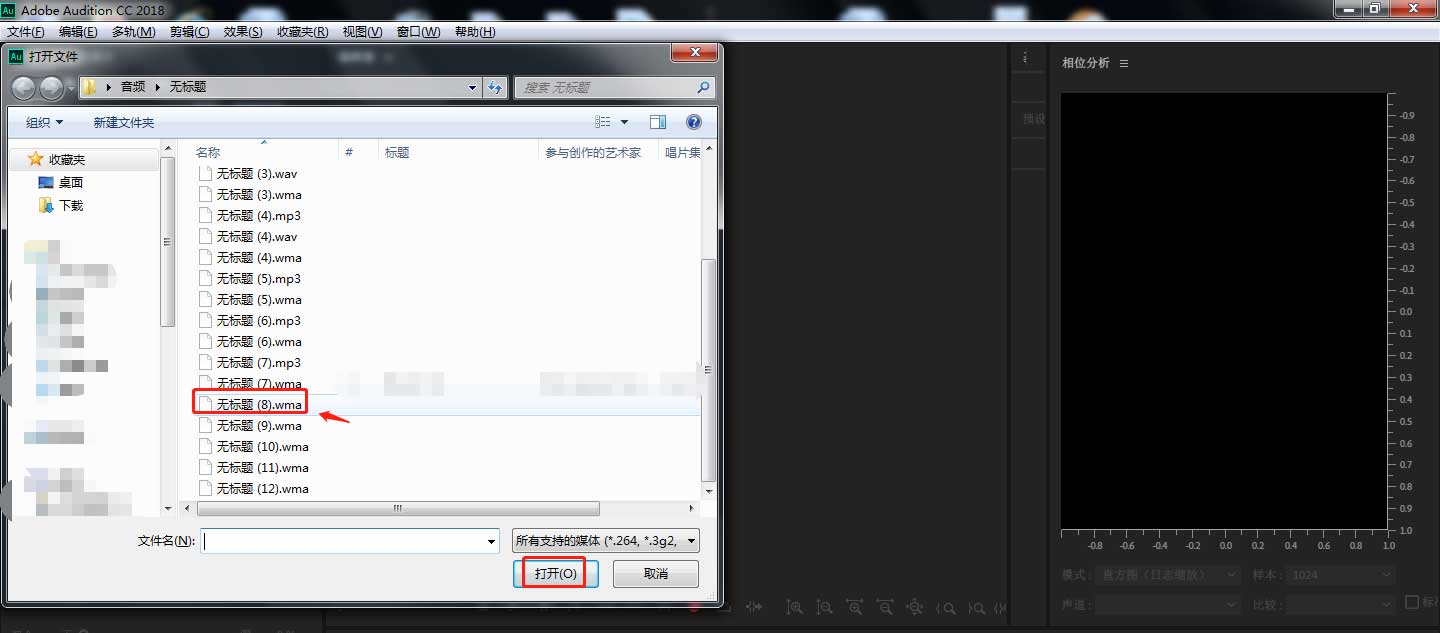
3、点击软件左方角,将左侧导入的音频素材拖动,到右侧编辑区内。
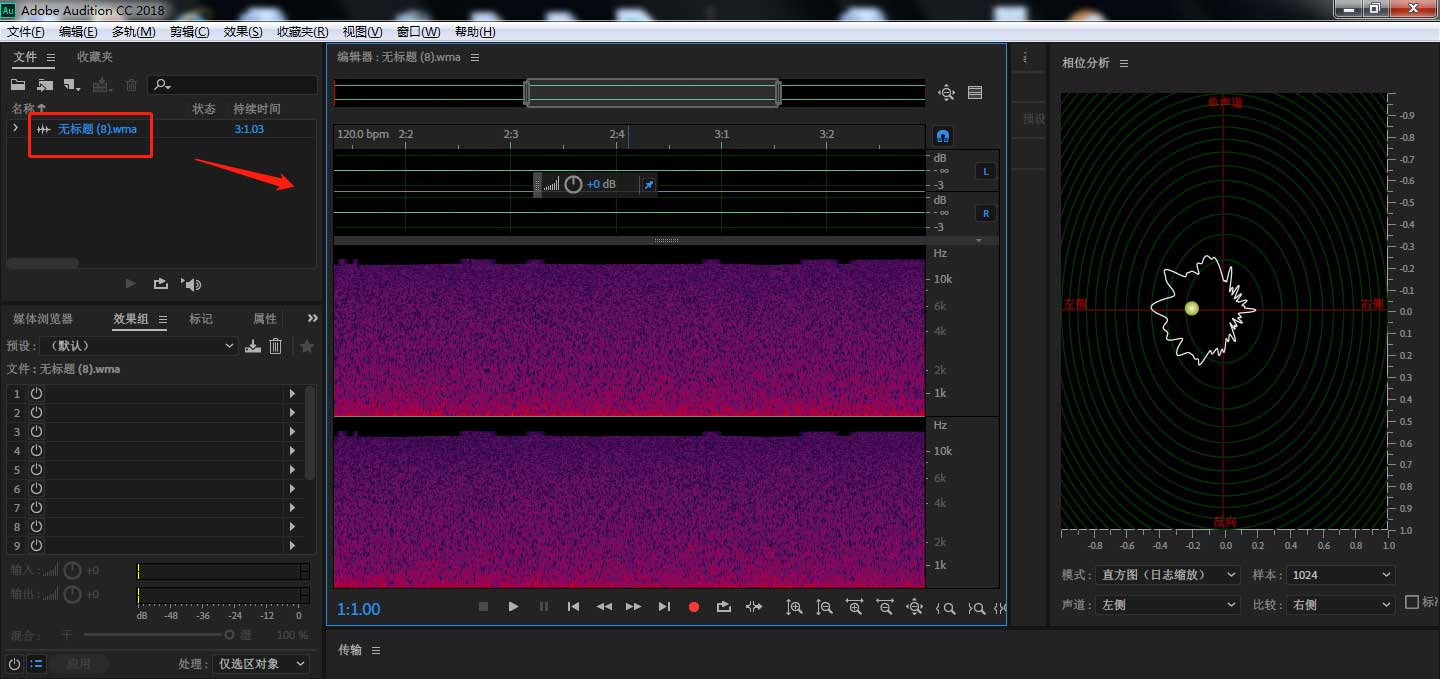
4、点击左侧的效果组窗口,在弹出的窗口中,将预设设置为“水下语音”。
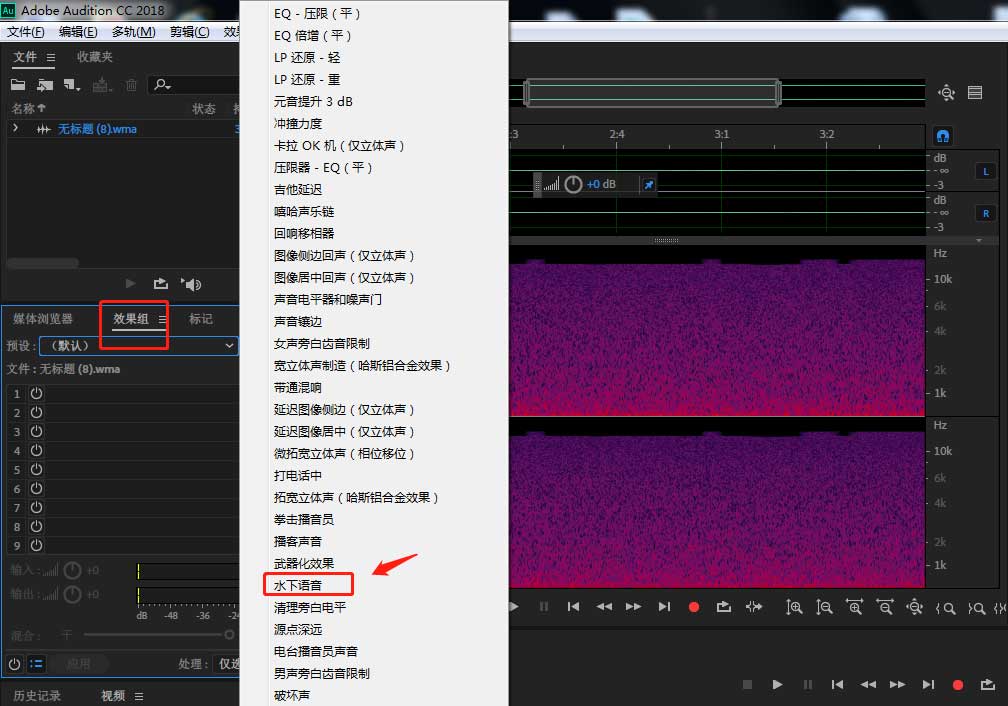
5、点击效果组下方的“应用”按钮,使该效果组合生效。
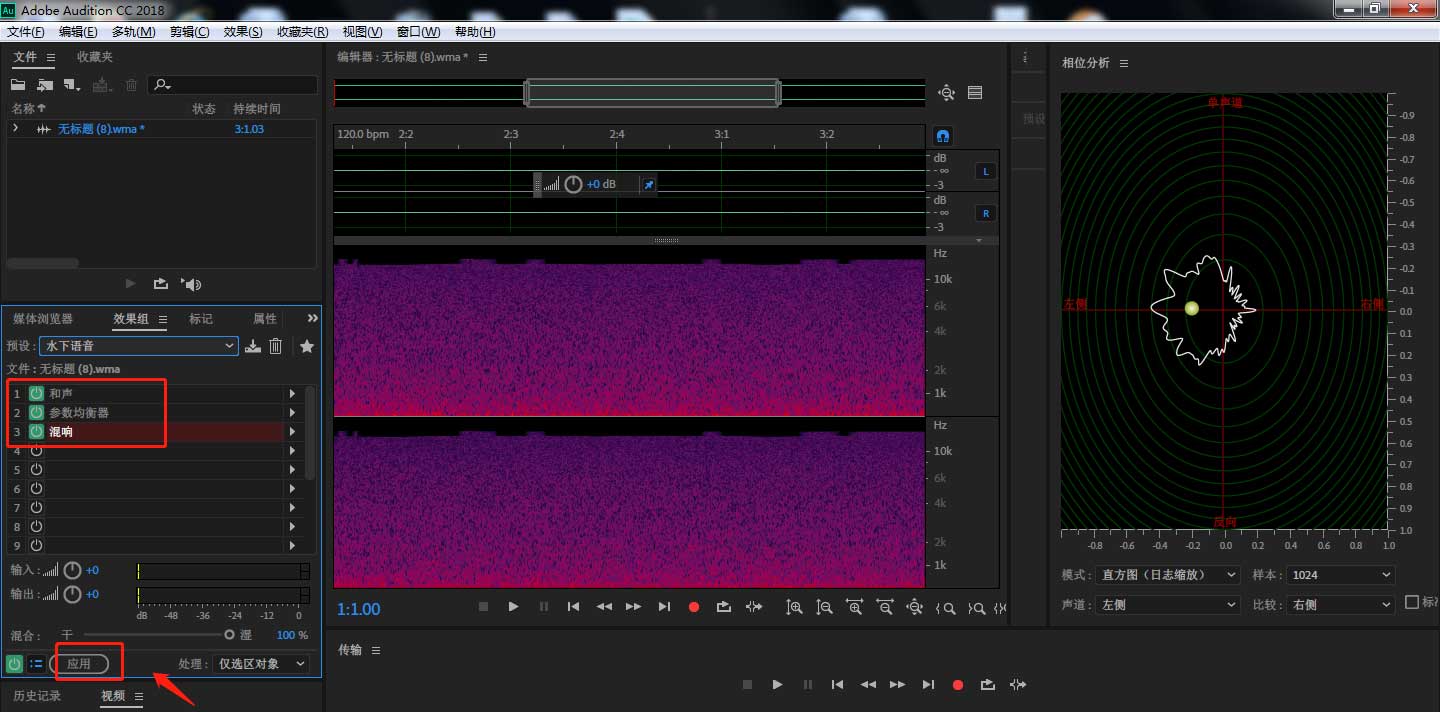
6、剪辑完成后,将处理好的素材导出为想要的格式即可。
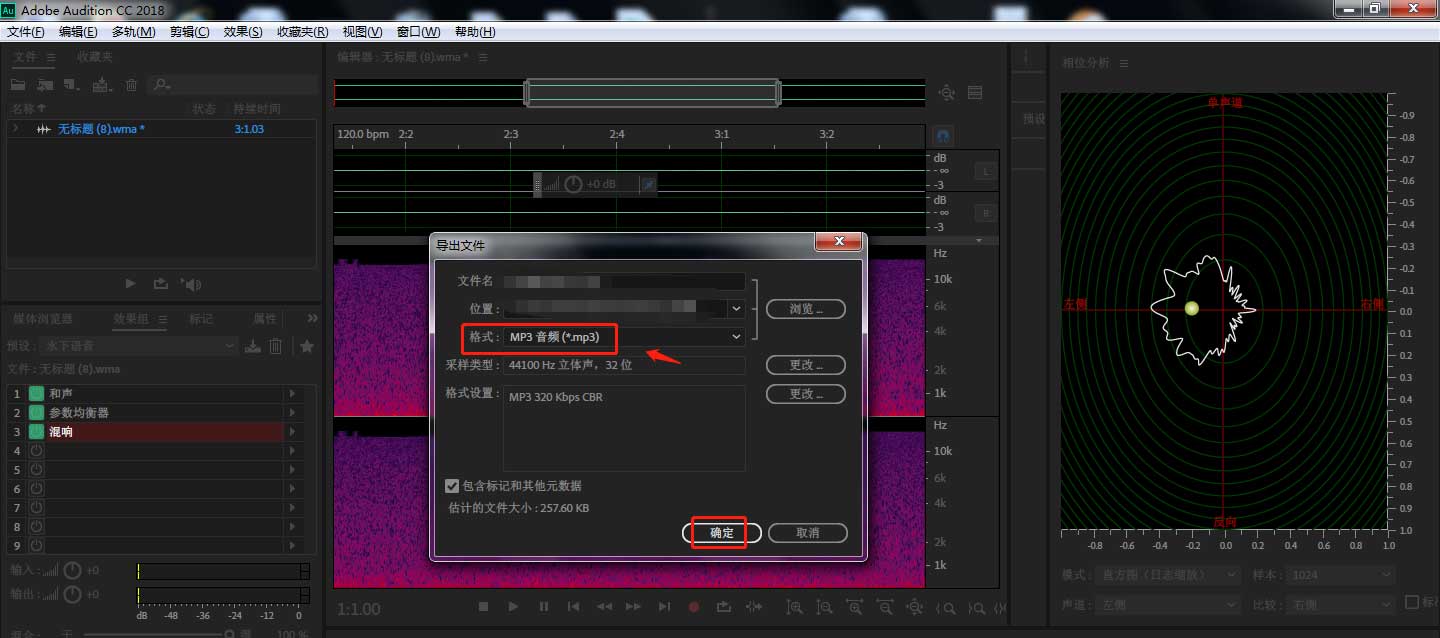
看完上面的精彩内容,各位小伙伴们都清楚Audition设置水下语音组合效果的技巧了吧!








